ユーザー設定のアニメーションを適用するには
組み込みのアニメーションやユーザー設定のアニメーションを適用する
最終更新日時:2014/06/16 13:41:05
アニメーションの軌跡にはさまざまな種類がありますが、自分で軌跡を描いてユーザー設定パスの軌跡を描くことができます。PowerPoint 2010でアニメーションを適用したいオブジェクトを選択し、[アニメーション]タブの[アニメーションスタイル]ボックス一覧から[ユーザー設定 パス]を選択し、パスを描きます。
ユーザー設定パスのアニメーションを追加する
- アニメーションを適用したいオブジェクトを選択し、[アニメーション]タブを開きます。
- [アニメーションスタイル]ボックスの右下の[その他]をクリックします。
- [アニメーション軌跡]一覧から[ユーザー設定
パス]を選択します。
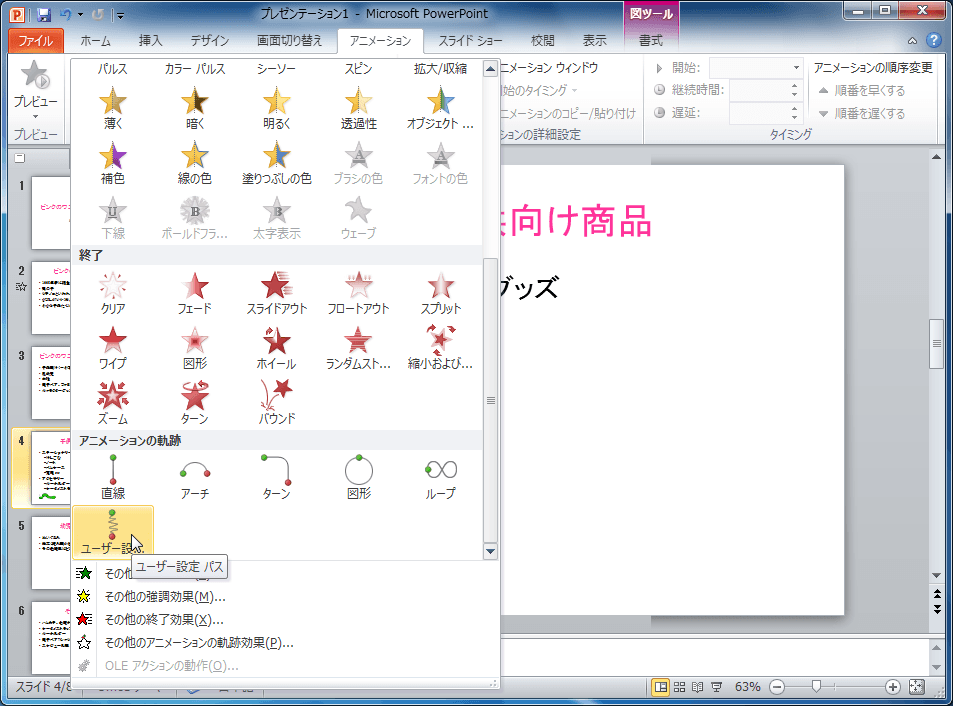
-
マウスカーソルが十字型になるので、軌跡を描いていきます。
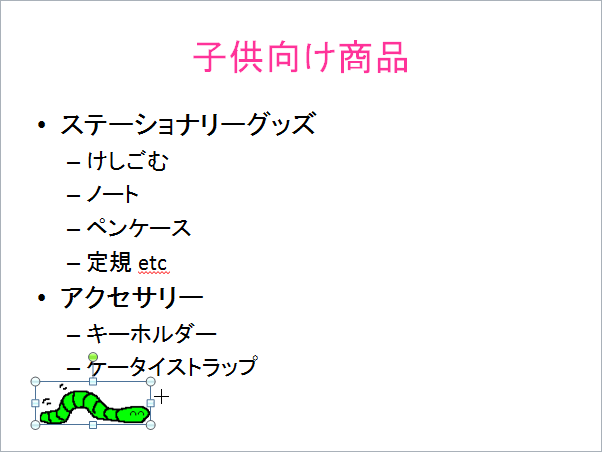

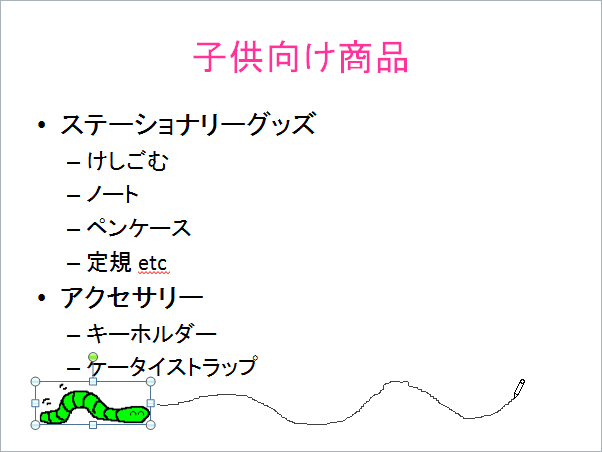
- ユーザー設定のアニメーション軌跡が追加されました。
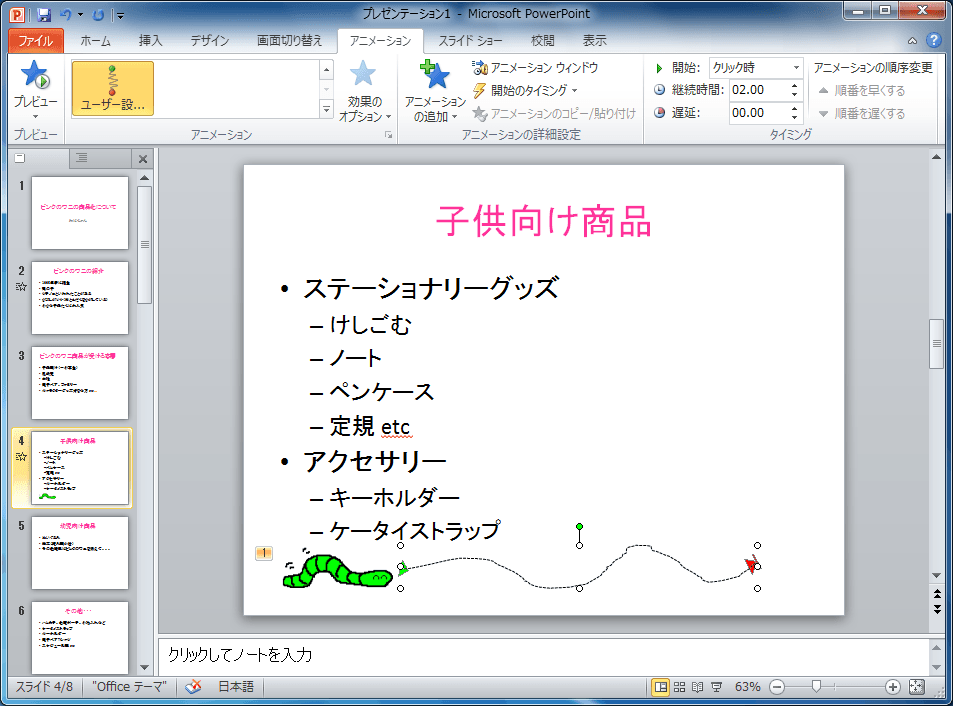
スポンサーリンク
次のセクション
INDEX
異なるバージョンの記事
コメント
※技術的な質問は、Microsoftコミュニティで聞いてください!

